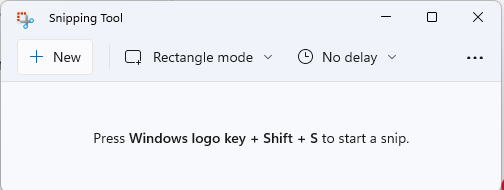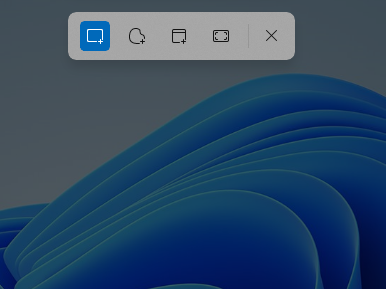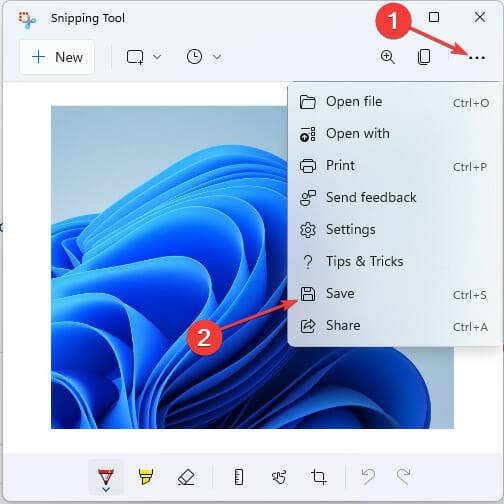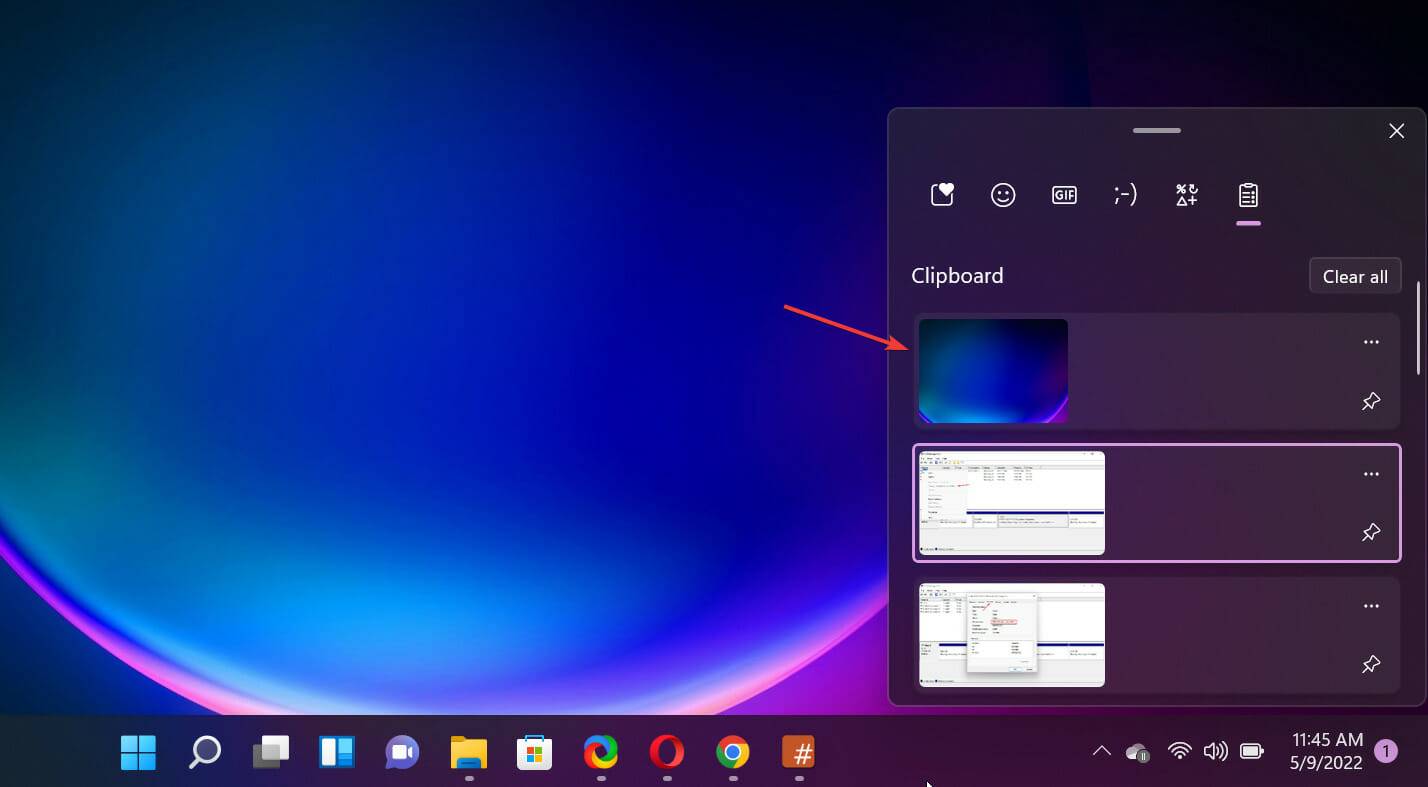Windows 11/10의 스크린샷 및 스크린샷 위치
- PHPz앞으로
- 2023-05-16 16:01:141858검색
Windows 11의 클립과 스크린샷은 어디에 있나요? 이것은 새로운 운영 체제를 설치했거나 처음으로 캡처 도구를 사용한 일부 독자로부터 받은 질문입니다.
이 도구는 컴퓨터 화면의 일부 또는 전체를 캡처하도록 설계되었습니다. 상황에 맞게 인쇄 화면 키를 누르면 화면의 전체 스냅샷이 찍히지만 캡처 도구를 사용하면 원하는 영역만 캡처하도록 조정할 수 있습니다.
Windows 10/11의 스크린샷과 스크린샷은 어디에 있나요?
클립과 스크린샷은 기본적으로 컴퓨터의 클립보드에 저장됩니다. 즉, 해당 항목을 검색하려면 Microsoft Paint, Photoshop, Microsoft Word 등과 같은 원하는 응용 프로그램에 붙여넣기만 하면 됩니다.
나중에 액세스할 수 있도록 PC에 저장할 수도 있습니다. 이를 수행하는 간단한 단계를 강조하면서 계속 읽어보세요.
Windows 11에서 스크린샷을 찍고 스크린샷을 저장하는 방법은 무엇입니까?
- + 키를 눌러 Windows Search를 엽니다. WindowsS
- 검색창에 Snip을 입력하세요. 최적 일치 항목에서 Snipping Tool을 선택하고 Open을 클릭하세요.

- ++Windows 키를 눌러 캡처 도구를 시작할 수도 있습니다. ShiftS

-
새로 만들기를 선택하세요. 그런 다음 원하는 Snip을 선택하십시오.

- 다음으로, 스크린샷을 찍고 싶은 영역 위로 커서를 드래그하세요.
- 메뉴 막대에서 점 3개 아이콘을 클릭하면 더 많은 옵션이 표시됩니다. 저장을 선택합니다.

- 새 파일에 원하는 이름을 입력하고 Windows에서 Snips를 저장할 위치를 선택하세요. 그런 다음 저장을 클릭하세요.
Windows 10에서 스크린샷을 찍고 스크린샷을 저장하는 방법은 무엇입니까?
스니핑 도구는 Windows 10에도 포함되어 있으며 응용 프로그램과 사용법은 완전히 동일합니다.
열기 프로세스는 이전 운영 체제에서도 동일하므로 위의 모든 해결 방법은 Windows 10에서도 계속 작동합니다.
클립보드에 액세스하고 잘라낸 내용이나 스크린샷을 붙여넣는 방법은 무엇인가요?
- 클립이나 스크린샷을 붙여넣고 싶은 앱으로 이동하세요.
- 키보드에서 Windows+V 키를 누르세요.

- 클립보드에 복사한 모든 항목이 시간 역순으로 표시되므로 최신 항목이 먼저 표시됩니다. 선택만 하면 자동으로 붙여넣어집니다.
따라서 클립이나 스크린샷을 수동으로 저장하지 않으면 자동으로 클립보드에 복사되며 위의 키 조합을 사용하여 액세스할 수 있습니다.
이 방법은 Windows 10에서도 작동합니다. 클립보드 앱은 다르게 보이지만 여전히 콘텐츠를 선택하고 복사하여 붙여넣는 기능이 있습니다.
위에서 강조한 스크린샷 방법 외에도 Windows 11에서 스크린샷을 찍는 다른 방법과 Windows 11에 캡처 도구를 설치하는 방법에 대한 기사도 있습니다.
Windows 11용 캡처 도구를 무료로 다운로드할 수 있으므로 걱정할 필요가 없습니다.
위 내용은 Windows 11/10의 스크린샷 및 스크린샷 위치의 상세 내용입니다. 자세한 내용은 PHP 중국어 웹사이트의 기타 관련 기사를 참조하세요!